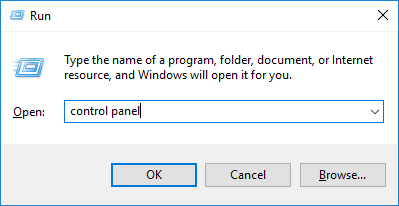Kako dijeliti pisač u sustavu Windows 7, 8 i 10? Pogledajte korake ovdje!
Jeste li ikad čuli za dijeljenje pisača? Dijeljenje pisača način je povezivanja jednog pisača s nekoliko računala na jednoj mreži.
Dakle, s dijeljenjem pisača možeteštedi vam novac jer vam nije potrebno osigurati po jedan pisač za svako računalo, a štedi i vrijeme jer vam nije potrebno vraćati se naprijed i natrag za ispis dokumenata.
Dijeljenje pisača možete izvršiti putem LAN-a ili Wifi-ja. Ono na što morate obratiti pažnju je da svako postojeće računalo mora biti dobro povezano s računalom spojenim na pisač.
Sljedeći tutorial za dijeljenje pisača može se obaviti na Windows 7, 8 i 10, jer se koraci ne razlikuju jedan od drugog.
Za više detalja o dijeljenju pisača s drugim računalom. Pogledajmo objašnjenje u nastavku.
Koraci za dijeljenje pisača
Da biste pisač mogli dijeliti i koristiti drugim računalima, morate izvršiti sljedeće postavke na računalu / računalu koja je povezana s pisačem.
1. Prvo otvorite izbornik Upravljačka ploča, Jedan od načina da se otvori je da pritisnete gumb Windows + R zatim ga upišite upravljačka ploča tada U redu ili pritisnite ući.

2. Prozor izbornika Upravljačka ploča otvorena. Da bismo izvršili zajedničko korištenje pisača, prvo ga moramo aktivirati Dijeljenje datoteka i pisača, To radite odabirom Mreža i Internet na jelovniku Upravljačka ploča.

3. Nakon prozora Mreža i Internet otvori, odaberite Centar za mrežu i dijeljenje.

4. Zatim odaberite Promijenite napredne postavke dijeljenja.

5. Za dijeljenje datoteka i pisača odaberite Uključite otkrivanje mreže i Uključite dijeljenje datoteka i pisača, Aktiviranjem ove značajke drugi korisnici mogu pristupiti datotekama ili pisačima koje ste podijelili.

6. Ovaj peti korak je praktično neobvezan, dopušten ili ne (ali predlažem da to učinite). Pretpostavimo da Andijevo računalo dijeli pisač, a Andijevo računalo ima i lozinku za prijavu. Dakle, svatko tko želi pristupiti pisaču koji je dijelio Andijevo računalo prvo mora upisati Andiinu lozinku za prijavu na PC. Predlažem da isključite ovu značajku klikom Sve mreže.

7. Pomaknite se malo prema dolje, a zatim odaberite Isključite dijeljenje zaštićeno lozinkom, Na ovaj način svako računalo ili računalo koje želi pristupiti pisaču koji je dijelio PC Andi ne mora unositi lozinku za prijavu. Onda ne zaboravite kliknuti Spremite promjene.
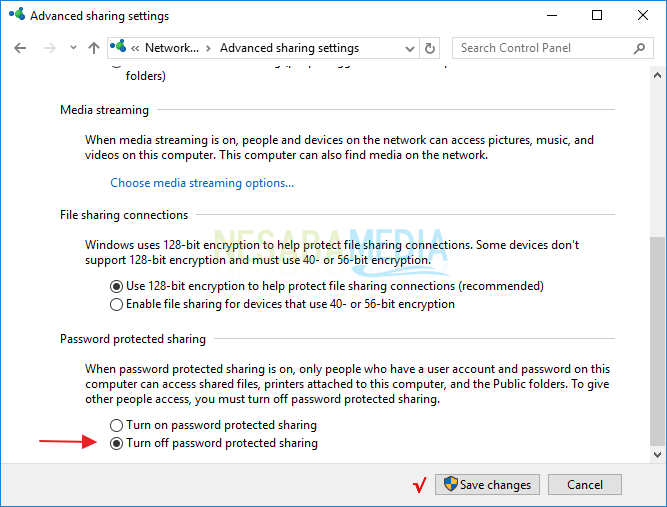
8. Nakon aktiviranja Dijeljenje datoteka i pisača, sad možete vršiti dijeljenje pisača. Idi natrag Upravljačka ploča zatim u kategoriji Hardver i zvuk, odaberite Pogledajte Uređaji i pisači.

9. Zatim desnom tipkom miša kliknite jedan od pisača koji želite podijeliti, a zatim odaberite Svojstva pisača, Ovdje koristim pisač tipa Serija Epson L360.

10. Pomaknite se na karticu Dijeljenje zatim označite Podijelite ovaj pisač zatim imenovati pisač (izborno). Zatim kliknite U redu.
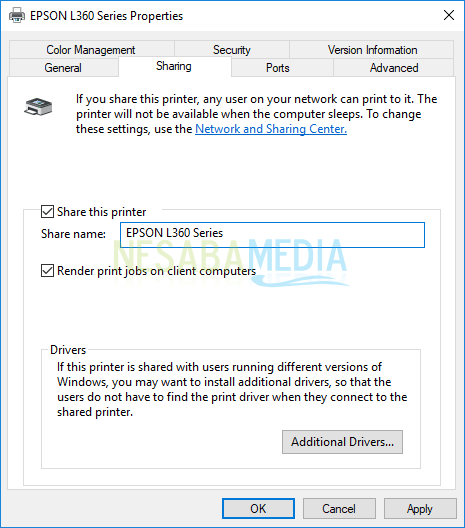
Pa, zajedničke pisače mogu koristiti i druga računala koja su već povezana u istoj mreži, Evo kako pristupiti zajedničkom pisaču na drugom računalu.
Kako pristupiti pisaču koji nema dijeljenje
1. Također morate izvršiti nekoliko postavki na računalu / prijenosnom računalu koji žele pristupiti zajedničkim pisačima. Obavezno aktivirajte Uključite otkrivanje mreže i Uključite dijeljenje datoteka i pisača, Zatim odaberite Spremite promjene.

2. Možete pristupiti pisaču kroz File Explorer, Otvorite File Explorer pritiskom na gumb Windows + E a zatim odaberite mreža, Kliknite, primjerice, ime računala koje je povezano s pisačem: DESKTOP-VQNT1C9, Za druga imena računala koja se također pojavljuju "mogućnost'To je ime vašeg računala, zato ga samo zanemarite.

3. Pa, tada ćete vidjeti što je računalo podijelilo gdje je jedan od njih pisač. Desnom tipkom miša kliknite pisač, a zatim odaberite Povezivanje, Pričekajte dok postupak spojni završen.

4. Sada možete ispisati svoje dokumente pomoću zajedničkog pisača. Ne zaboravite da prilikom ispisa dokumenta morate odabrati ime pisača. Obavezno odaberite pisač čiji je status spreman.

Dijeljenje pisača nije uspjelo?
Ako imate problema ili ne uspijete kadaAko želite dijeliti pisače na gornji način, možete isprobati druge alternativne načine, naime pomoću HomeGroup. Kako mogu dijeliti pisač pomoću HomeGroup? Kliknite vezu u nastavku da biste pročitali članak.
Kako koristiti HomeGroup za dijeljenje pisača
Eto, sve je ovaj put rasprava o tome kako podijeliti pisače. Ako želite nešto pitati, pošaljite to putem priloženog okvira za komentare. Hoću nastavak Vaša pitanja što je prije moguće.